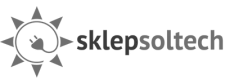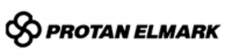Jak pozycjonować stronę z Yoast Seo?
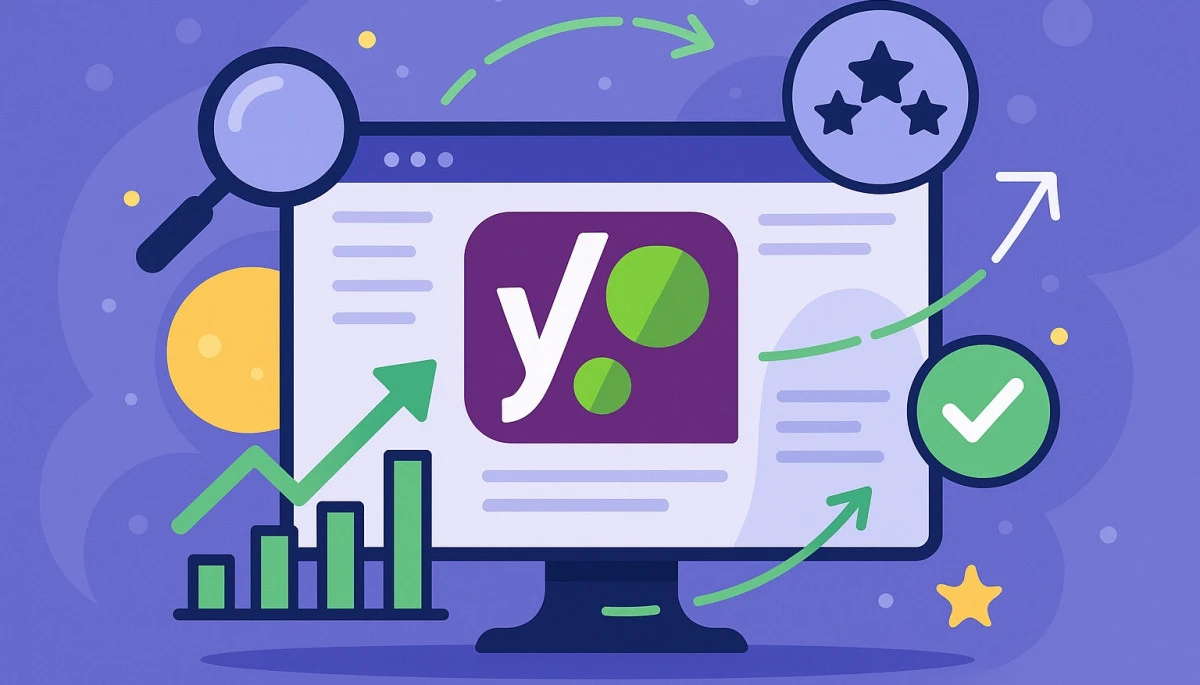
• Co to jest WordPress?
• Czym dokładnie jest wtyczka Yoast SEO?
• Jak pozycjonować stronę z Yoast SEO?
• Na czym polega optymalizacja techniczna w pozycjonowaniu strony z Yoast?
• Jak tworzyć i optymalizować treści w pozycjonowaniu stron z Yoast?
• Zaawansowane porady dotyczące pozycjonowania strony z Yoast
• Jakie są najczęstsze błędy w korzystaniu z Yoast SEO?
• Integracje i funkcje dodatkowe wtyczki Yoast SEO dla WordPressa
• Podsumowanie
Pozycjonowanie stron na WordPressie to jeden z najskuteczniejszych sposobów na zwiększenie widoczności w Google, przyciągnięcie większego ruchu i rozwój swojej obecności w internecie. W tym poradniku krok po kroku pokażemy Ci, jak wykonać pozycjonowanie stron na WordPressie z pomocą wtyczki Yoast SEO. Z naszego artykułu dowiesz się:
- co to jest WordPress
- czym jest wtyczka Yoast SEO - najpopularniejszy plugin SEO dla WordPressa
- jakie są korzyści z używania wtyczki Yoast SEO
- jak przygotować stronę na WordPressie do pozycjonowania
- jak wykonać optymalizację techniczną
- jak tworzyć i optymalizować treści
- jakie są najczęstsze błędy popełniane podczas korzystania z Yoast SEO
Jeśli zależy Ci na tym, by Twoja strona na WordPressie była nie tylko estetyczna, ale przede wszystkim widoczna w Google, ten artykuł jest właśnie dla Ciebie.
Skorzystaj z indywidualnych porad ekspertów
Chcesz zwiększyć wyniki swojej firmy? Skorzystaj ze wsparcia naszych ekspertów i poznaj pełnię możliwości Twojej strony.
Poznaj bezpłatne wskazówki od Widocznych zakresu:
- Pozycjonowania
- Kampanii Google Ads
- Optymalizacji UX

Co to jest WordPress?
Platforma WordPress to darmowy system zarządzania treścią (CMS), który umożliwia tworzenie, edytowanie i zarządzanie stronami internetowymi bez konieczności znajomości języków programowania. Dzięki otwartej strukturze, ogromnej społeczności użytkowników oraz deweloperów, WordPress zyskał miano najpopularniejszego CMS-a na świecie. Według danych serwisu Netcraft, WordPress dominuje na rynku globalnym obsługując miliony aktywnych witryn każdego dnia.
WordPress jako najpopularniejszy CMS na świecie daje ogromne możliwości optymalizacji pod kątem SEO, zwłaszcza z pomocą intuicyjnej i rozbudowanej wtyczki Yoast SEO. Dzięki niej nawet osoby bez technicznego doświadczenia mogą skutecznie zadbać o elementy, które wpływają na pozycję strony w Google. Choć kampanie płatne, takie jak Google Ads czy Facebook Ads mogą pomóc w szybkim pozyskiwaniu użytkowników, to właśnie SEO zapewnia długoterminową, stabilną obecność w internecie bez konieczności ciągłego inwestowania w reklamy.
Czym dokładnie jest wtyczka Yoast SEO?
Jedną z najbardziej polecanych i najczęściej używanych wtyczek do optymalizacji SEO w WordPressie jest Yoast SEO. Yoast działa bezpośrednio w edytorze treści WordPressa (zarówno w klasycznym edytorze, jak i w nowym edytorze blokowym Gutenberg), analizując każdy wpis lub podstronę pod kątem zgodności z podstawowymi zasadami SEO i czytelności dla użytkownika. Wtyczka podpowiada, czy w treści znajduje się odpowiednia liczba słów kluczowych, czy nagłówki są logicznie uporządkowane, czy meta opis ma właściwą długość, a nawet ocenia styl pisania pod kątem prostoty i przejrzystości.
Wtyczka oferuje też wiele funkcji technicznych: od zarządzania mapami witryny XML, przez ustawienia tagów meta, po konfigurowanie przekierowań czy zarządzanie kanonicznymi adresami URL. W wersji darmowej Yoast SEO zapewnia wszystkie podstawowe funkcjonalności umożliwiające skuteczne pozycjonowanie stron, a wersja premium otwiera dostęp do bardziej zaawansowanych opcji, takich jak sugestie linkowania wewnętrznego, podgląd udostępnienia w mediach społecznościowych czy wsparcie dla wielu fraz kluczowych.
Dzięki swojej wszechstronności, regularnym aktualizacjom i bardzo dobrej dokumentacji, Yoast SEO stał się narzędziem, które warto zainstalować na każdej stronie opartej na WordPressie. Pamiętaj jednak, że wtyczki nie wykonają za Ciebie całej pracy, tylko ją usprawnią i przyspieszą.
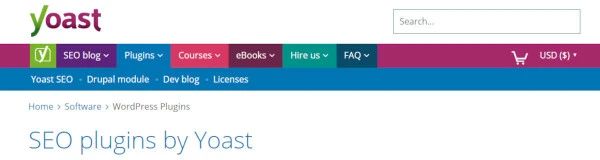
Wtyczka Yoast SEO
Jak krok po kroku zainstalować Yoast SEO?
Instalacja wtyczki Yoast SEO jest bardzo prosta i zajmuje zaledwie kilka minut. Oto, co musisz zrobić:
- Zaloguj się do panelu administracyjnego swojej strony WordPress.
- W menu po lewej stronie znajdź zakładkę „Wtyczki” i kliknij „Dodaj nową”.
- W polu wyszukiwania wpisz „Yoast SEO”.
- Gdy pojawi się oficjalna wtyczka od zespołu Yoast (łatwo ją rozpoznasz po charakterystycznym fioletowo-białym logo), kliknij „Zainstaluj teraz”, a następnie „Aktywuj”.
Po aktywacji zauważysz nową sekcję w panelu bocznym o nazwie SEO. To właśnie tam znajdziesz wszystkie ustawienia wtyczki.
Jak wykonać pierwszą konfigurację wtyczki Yoast SEO?
Teraz możesz przejść do kreatora pierwszej konfiguracji. Znajdziesz go w zakładce SEO > Ogólne, a następnie klikając w kartę „First-time configuration”. Kreator poprowadzi Cię przez wszystkie najważniejsze ustawienia krok po kroku, w przejrzysty i zrozumiały sposób. Nie musisz zgadywać, co oznaczają poszczególne opcje ani martwić się, że coś źle skonfigurujesz. Każdy krok zawiera krótkie wyjaśnienie i rekomendację. To właśnie tutaj określasz, jakiego rodzaju witrynę prowadzisz (osobistą, firmową, bloga czy sklep internetowy), kto ją reprezentuje, jak chcesz, aby była widziana przez Google i inne wyszukiwarki oraz co powinno być indeksowane.
W jednym z etapów konfiguracji Yoast SEO przeprowadza analizę wszystkich Twoich treści. Jest to tzw. optymalizacja danych SEO, czyli tworzenie tzw. indexables. Co to znaczy w praktyce?
Indexables to sposób, w jaki Yoast „zapamiętuje” każdą stronę i wpis na Twojej witrynie. Tworzy specjalną strukturę danych w bazie, która znacznie przyspiesza działanie całej strony oraz samej wtyczki. Dzięki temu każda analiza SEO, czy to długości meta opisu, czy nasycenia słów kluczowych, przebiega szybciej i dokładniej. Proces optymalizacji uruchamia się automatycznie. Wystarczy kliknąć przycisk i pozwolić wtyczce wykonać swoją pracę. Zazwyczaj trwa to kilka minut, w zależności od wielkości witryny.
Kolejnym krokiem w konfiguracji jest określenie Twojej strony internetowej. W zależności od tego, czy prowadzisz bloga osobistego, czy stronę firmową, Yoast SEO poprosi Cię o wprowadzenie odpowiednich danych. Jeśli to blog lub portfolio, wybierz „Osoba” i podaj swoje imię oraz nazwisko. Jeśli to strona firmy, wybierz „Firma”, a następnie uzupełnij:
- nazwę firmy,
- logo (najlepiej w formacie .png lub .svg, o wymiarach co najmniej 112 x 112 pikseli),
- linki do profili społecznościowych (np. Facebook, Instagram, LinkedIn).
Te informacje zostaną użyte do wygenerowania danych strukturalnych, które pomagają wyszukiwarkom lepiej zrozumieć, kto stoi za witryną. W praktyce zwiększa to szansę na wyświetlanie tzw. rozszerzonych wyników wyszukiwania tzw. rich snippets.
Na samym końcu kreatora konfiguracji pojawi się pytanie o Twoje preferencje dotyczące prywatności i udostępniania danych. Yoast SEO zapyta, czy zgadzasz się na przesyłanie anonimowych informacji o sposobie korzystania z wtyczki. Jest to opcjonalne i nie ma żadnego wpływu na działanie narzędzia, niezależnie od Twojej decyzji. Jeśli nie chcesz dzielić się tymi danymi, po prostu odznacz opcję. W każdej chwili możesz też zmienić to ustawienie w panelu SEO > Ogólne > Funkcje.
Sprawdź także: Polecane wtyczki do WordPressa, które wzbogacą Twoją stronę.
Dlaczego warto wybrać wtyczkę Yoast SEO?

Michał Borzyszkowski
“Yoast SEO jest, moim zdaniem, najlepszą obecnie wtyczką do optymalizacji SEO na Wordpressie. Nie tylko pozwala na łatwe zarządzanie tytułem i URLem każdej podstrony z osobna, ale także na ustawienie meta robots i canonicala. Dodatkowo pozwala ona na globalne ustawienie tych elementów dla różnych sekcji serwisu. Ważne jest, że pomimo tego, że wtyczka ma wersję płatną, to najważniejsze elementy są dostępne za darmo.
Jedną z kluczowych funkcji, które wykorzystujemy w Yoast SEO, jest możliwość zablokowania przed indeksowaniem całych grup podstron (np. wszystkich tagów) i to jednym kliknięciem. Oszczędza się na tym bardzo dużo czasu, ponieważ nie trzeba edytować każdej podstrony pojedynczo. Można także ustawić schemat tytułów i opisów dla typów podstron, co przydaje się przy optymalizacji wstępnej. Istotna jest też możliwość wyłączenia archiwum dat i autorów dwoma kliknięciami - te strony w zdecydowanej większości przypadków nie mają znaczenia ani dla użytkowników, ani dla robotów. Wszystko to znajduje się w SEO -> Wyszukiwarki.
Kolejnym istotnym elementem jest Mapa witryny dostępna w: SEO -> Ogólne -> Funkcje -> Mapa strony XML (i kliknąć w znak zapytania). Ułatwia ona nie tylko indeksowanie strony przez Google, ale także prace optymalizacyjne dla specjalisty SEO. Dzięki temu, że jest ona podzielona na typy podstron, ich analiza jest łatwiejsza niż jednego dużego pliku. Pomaga to również w analizie serwisu w GSC, gdzie każdą mapę można sprawdzać osobno.”
Michał Borzyszkowski, Ekspert ds. optymalizacji technicznej w agencji widoczni
Kiedy już masz zainstalowaną i skonfigurowaną wtyczkę SEO Yoast możesz przejść do pozycjonowania swojej strony na WordPressie.
Jak pozycjonować stronę z Yoast SEO?
Strategia pozycjonowania na WordPressie nie różni się od standardowej, jednak WordPress ułatwia stosowanie technik SEO na Twojej stronie. Zanim rozpoczniesz pozycjonowanie strony na WordPress, powinieneś ją do tego odpowiednio przygotować.Warto również poświęcić chwilę na poznanie bardziej zaawansowanych ustawień wtyczki Yoast SEO, które mają ogromne znaczenie dla widoczności Twojej strony w Google. Dzięki nim możesz świadomie zarządzać tym, co ma być indeksowane, jakie treści powinny pozostać niewidoczne dla wyszukiwarek, a także jak poprawić strukturę nawigacyjną strony.
Wybierz sprawdzoną firmę hostingową
Wybór WordPressa, który jest przyjazny dla pozycjonowania, to tylko jeden z elementów, który ma wpływ na efekty SEO Twojej witryny. Jeśli chcesz zapewnić użytkownikom płynność i szybkość działania Twojej strony, wybierz sprawdzonego dostawcę hostingu. Dlaczego jest to tak istotne? Ponieważ łatwość wdrażania optymalizacji pod SEO nie będzie miała żadnego znaczenia, jeśli Twoja strona będzie działać wolno lub będzie niedostępna z powodu luki w zabezpieczeniach czy błędów i zaniedbań po stronie hostingodawcy.
Dowiedz się, jak wybrać hosting dla sklepu internetowego - poznaj wskazówki Anety Rutkowskiej.
Zainstaluj motyw WordPress, który ułatwi pozycjonowanie
Jak sprawdzić, który motyw WordPress jest przyjazny dla SEO, a który nie? W tym celu uruchom go w wersji demonstracyjnej za pomocą narzędzia web.dev i sprawdź, jakie potencjalne problemy generuje konkretny motyw. Jeśli wybierzesz szablon, który zawiera dużo niepotrzebnych wtyczek i skryptów, Twoja strona może działać zbyt wolno.
Sprawdź ustawienia indeksowania (widoczności) witryny WordPress
Na etapie wdrażania strony WordPress przez programistę może być ona zablokowana przed indeksowaniem i tym samym niewidoczna w wynikach wyszukiwania. Przed ostatecznym uruchomieniem strony należy sprawdzić, czy strona została włączona do indeksu Google i czy będzie widoczna w wynikach wyszukiwania Google. Jeśli pozostanie zablokowana dla algorytmów Google, pozycjonowanie witryny Twojej firmy nie będzie miało sensu.
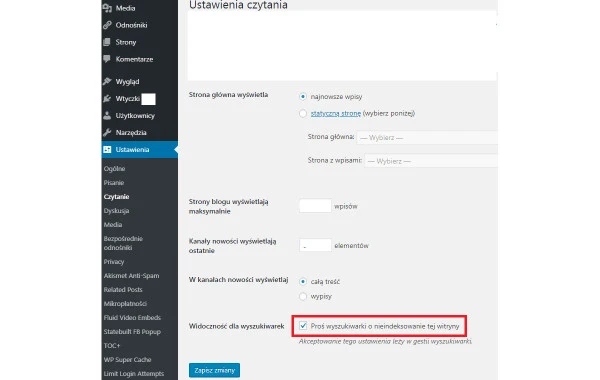
Ustawienia indeksowania
W zakładce SEO > Wyszukiwarki > Typy treści możesz zdecydować, które elementy Twojej strony mają być indeksowane przez Google, a które nie. W praktyce oznacza to, że możesz np. wyłączyć z indeksu strony archiwów, podstrony z mało istotną treścią lub podziękowania po zakupie w sklepie.
Warto indeksować tylko te treści, które mają realną wartość dla użytkownika i które chcesz, aby były widoczne w wynikach wyszukiwania. Przykładowo:
- Warto indeksować: wpisy blogowe, strony ofertowe, kategorie produktów.
- Nie warto indeksować: strony autora, archiwa dat, wyniki wyszukiwania wewnętrznego.
Yoast SEO umożliwia włączenie lub wyłączenie indeksowania poprzez intuicyjny przełącznik „Pokaż w wynikach wyszukiwania”.
W przypadku stron, które chcesz całkowicie ukryć przed wyszukiwarkami, Yoast automatycznie dodaje znacznik noindex do kodu źródłowego. Możesz też ręcznie ustawić ten znacznik na poziomie pojedynczego wpisu lub strony, przechodząc do edytora treści i rozwijając zakładkę Yoast SEO pod tekstem. Znajdziesz tam sekcję „Zaawansowane”, w której możesz:
- Ustawić stronę jako noindex, czyli zakazać jej indeksowania.
- Ustawić nofollow, czyli powiedzieć wyszukiwarkom, aby nie śledziły linków wychodzących z tej strony.
To bardzo przydatne, np. gdy tworzysz stronę tymczasową, testową lub stronę warunków korzystania z serwisu, która nie ma żadnej wartości z punktu widzenia SEO.
Zainstaluj certyfikat SSL na stronie i w sklepie WordPress
Jeśli Twoja strona lub sklep działają na WordPressie, zadbaj o ich bezpieczeństwo. W tym celu zainstaluj bezpieczny certyfikat SSL, który zapewnia szyfrowane połączenie i chroni dane użytkowników (np. dane logowania do konta bankowego przy dokonywaniu płatności online). Dlaczego warto wdrożyć certyfikat SSL (protokół https) w kontekście pozycjonowania na WordPressie? Ponieważ w przypadku gdy o pozycje będą konkurowały dwie witryny i tylko jedna z nich będzie zapewnić bezpieczne połączenie, ta strona znajdzie się wyżej w wyszukiwarce.
O protokołach https dowiesz się więcej z naszego artykułu: Czy protokół https ma wpływ na pozycjonowanie?
Stwórz mapę witryny i dodaj ją do Google Search Console
Jeśli stworzyłeś nową stronę i chcesz ją pozycjonować na WordPress, musisz stworzyć mapę witryny i przesłać ją do Google Search Console. Czym jest mapa witryny? To plik w formacie XML, który zawiera listę podstrony w Twojej witrynie wraz z datą ich aktualizacji oraz wszystkie linki wewnętrzne, które są ważne dla właściciela strony.
Jak stworzyć mapę i przesłać ją do Google Search Console? Możesz to zrobić na platformie WordPress, za pośrednictwem wtyczki Yoast SEO, lub ręcznie wygenerować mapę (za pomocą narzędzi) i dodać ją do Google Search Console.
Włącz menu okruszkowe (breadcrumbs)
Jak pozycjonować stronę WordPress i jednocześnie ułatwić poruszanie się po witrynie robotom Google oraz użytkownikom? Zadbaj o wdrożenie menu okruszkowego (breadcrumbs).
Dlaczego warto zadbać o menu okruszkowe na Twoje stronie WordPress?
- ułatwia robotom zrozumienie struktury i hierarchii podstron w Twojej witrynie,
- tworzy lepszą strukturę linków wewnętrznych,
- ułatwiają użytkownikom poruszanie się po stronie,
- pojawiają się w wynikach wyszukiwania Google.
![]()
Przykład wyniku wyszukiwania Google dla strony, która wdrożyła menu okruszkowe
Jak wdrożyć breadcrumbs na platformie WordPress? Aby aktywować breadcrumbs w Yoast SEO:
- Wejdź w zakładkę SEO > Wygląd wyszukiwania > Okruszki.
- Włącz funkcję „Włącz breadcrumbs”.
- Następnie, w zależności od motywu, dodaj specjalny fragment kodu do szablonu strony lub skorzystaj z kompatybilnych widgetów/bloków.
Niektóre motywy WordPressa mają wbudowaną obsługę breadcrumbs. Warto to sprawdzić przed ręczną edycją plików.
Na czym polega optymalizacja techniczna w pozycjonowaniu strony z Yoast?
Aby wypozycjonować stronę na WordPressie z wykorzystaniem wtyczki Yoast SEO zadbaj o aspekty techniczne, które mają wpływ na efekty SEO Twojej witryny i pozycje w wynikach wyszukiwania. Wśród elementów, które mają wpływ na pozycjonowanie witryny Twojej firmy na WordPressie, warto wyróżnić:
- wdrożenie linków kanonicznych
- wdrożenie przekierowań 301,
- zadbania o szybkość strony,
- optymalizację nazw kategorii oraz produktów,
- optymalizację adresów URL w całej witrynie.
Zadbaj o wdrożenie linków kanonicznych
Czym są linki kanoniczne (canonical URLs)? Ich zadaniem jest informowanie Google, która wersja danej treści jest tą główną, jeśli podobna zawartość pojawia się na kilku podstronach. Dzięki temu możesz uniknąć problemu duplikacji treści, czyli sytuacji, w której Google uzna dwie podobne strony za powielanie tej samej treści, co może negatywnie wpłynąć na widoczność obu.
Yoast SEO automatycznie ustawia kanoniczne adresy URL na podstawie adresu danej strony, ale masz też możliwość ich edytowania ręcznie w edytorze wpisu (sekcja „Zaawansowane”).
To szczególnie przydatne, jeśli:
- prowadzisz sklep z filtrami produktów (które generują wiele podobnych adresów URL),
- publikujesz treści syndykowane (np. ten sam artykuł na kilku portalach),
- używasz dynamicznych parametrów w adresach (np. utm_source, sortowanie).
Dzięki linkom kanonicznym informujesz Google która podstrona ma być widoczna w wynikach wyszukiwania. Pozostałe wersje strony (duplikaty) nie będą w nich wyświetlane, a Google będzie dokładnie wiedzieć, który adres URL wyświetlić.
Więcej o problemie duplikacji treści dowiesz się z artykułu: Duplikacja treści w sklepie internetowym - jak sobie z nią poradzić?
Zadbaj o wdrożenie przekierowań
Dla robotów wyszukiwarki adres www.widoczni.com oraz widoczni.com to dwie różne strony. Dlatego też musisz wdrożyć przekierowania - w ten sposób pozostawiasz w witrynie jeden adres URL, który będą odwiedzać użytkownik. Jeśli wdrożysz przekierowanie na adres URL bez www, to nawet jeśli użytkownik wpisze www w adresie wyszukiwarki, znajdzie się na stronie z adresem URL pozbawionym tego elementu. W jakiej sytuacji warto wdrożyć przekierowanie?
- Na początku działania witryny, aby ustalić jeden adres, pod którym będzie dostępna Twoja witryna.
- W przypadku aktualizacji treści na stronie i zmiany adresu URL przekieruj stary adres do nowego, a nie stracisz mocy istniejącej podstrony i linków do niej prowadzących.
Jak ustawić linki kanoniczne na WordPressie i skutecznie pozycjonować stronę Twojej firmy? Jest to bardzo proste - wystarczy skorzystać z wtyczki Yoast, by wdrożyć przekierowania w panelu CMS. Jeśli masz wersję Premium Yoast SEO możesz skorzystać z wbudowanego modułu przekierowań (Redirect Manager). Dzięki niemu możesz szybko i wygodnie tworzyć przekierowania URL bez konieczności korzystania z dodatkowych wtyczek ani ingerowania w kod strony.
Jak utworzyć przekierowanie krok po kroku?
- Przejdź do SEO > Przekierowania.
- Wybierz typ przekierowania (najczęściej 301 - stałe przekierowanie).
- W polu „Stary adres URL” wpisz adres strony, którą chcesz przekierować (np. /stary-artykul).
- W polu „Nowy adres URL” wpisz docelowy adres (np. /nowy-artykul).
- Kliknij „Dodaj przekierowanie”.
To wszystko. Od tej chwili każdy, kto spróbuje wejść na stary adres, zostanie automatycznie przeniesiony na nowy. Wdrażając przekierowania z poziomu panelu WordPressa zapobiegasz utracie ruchu z wyszukiwarki,eliminujesz błędy 404, zachowujesz „moc SEO” starego adresu i poprawiasz doświadczenie użytkownika!
Jeśli nie masz wersji Premium możesz skorzystać z dodatkowej wtyczki do WordPresaa, np. Redirection, która umożliwia tworzenie przekierowań 301, monitorowanie błędów 404 oraz zarządzanie przekierowaniami za pomocą wyrażeń regularnych.
Sprawdź także, jaką funkcję pełnią przekierowania 301 w pozycjonowaniu.
Popraw szybkość ładowania swojej strony na WordPressie
Szybkość Twojej strony ma wpływ na efekty pozycjonowania Twojej witryny na WordPressie. By poprawić czas ładowania strony, możesz m.in.:
- ograniczyć długość kodu JavaScript i HTML,
- zmniejszyć liczbę interaktywnych elementów na stronie (animacji, filmów itp.),
Zanim jednak zaczniesz wprowadzać zmiany w celu poprawy swojej strony, musisz sprawdzić jej czas ładowania. W tym celu skorzystaj z bezpłatnych narzędzi PageSpeed Insights lub GT Metrix. Znajdziesz w nich wynik szybkości Twojej strony oraz wskazówki dotyczące elementów do poprawy.
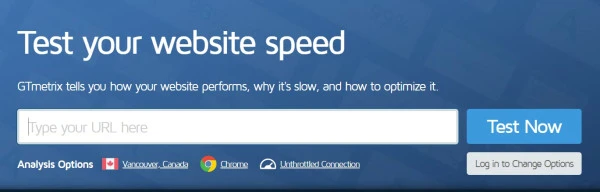
Narzędzie GT-Metrix
Zoptymalizuj adresy URL w swojej witrynie WordPress
Domyślnie CMS WordPress jako adres URL podstrony podaje jej tytuł. Zdarza się jednak, że tytuł podstrony jest zbyt długi i nie nadaje się, by jednocześnie stanowić adres URL. Dlatego też za każdym razem, gdy publikujesz nową treść, pamiętaj, by zoptymalizować adres URL pod kątem pozycjonowania strony. Podstrony ofertowe powinny mieć adres URL zawierający daną usługę, np. https://widoczni.com/pozycjonowanie-stron/. Strony produktów i kategorii produktowych powinny mieć w adresie URL nazwę produktu lub kategorii. Jeśli artykuł blogowy ma zbyt długi tytuł, skróć go w adresie URL. Jeśli tego nie zrobisz, prawdopodobnie Google skróci adres URL w wynikach wyszukiwania. Pamiętaj również, że warto zamieścić w adresie URL kluczową frazę, na którą chcesz się pozycjonować.
Przykład: Stworzyliśmy artykuł pt. Jak nauczyć się pozycjonowania stron w Google, podczas gdy adres URL brzmi: https://widoczni.com/blog/jak-uczyc-sie-seo/. Jest znacznie krótszy, chwytliwy i zawiera słowo kluczowe.
Zoptymalizuj pod SEO nazwy i opisy kategorii oraz produktów z Yoast SEO
Optymalizacja nazw i opisów kategorii oraz produktów jest niezwykle ważna pod kątem SEO. Dla efektów pozycjonowania na platformie WordPress istotne są nie tylko zoptymalizowane adresy URL, ale również nazwy podstron produktowych i kategorii produktowych (czyli nagłówki H1). W jaki sposób powinieneś o nie zadbać? Każda kategoria, produkt oraz inna podstrona powinny mieć unikalny tytuł (nagłówek H1). Możesz umieścić w nim frazy kluczowe, ale zadbaj także o wrażenia użytkownika. Tytuł podstrony produktowej oraz podstrony kategorii powinien zawierać unikalną nazwę. Strony kategorii i produktów powinieneś nazwać w taki sposób, by informowały użytkownika, co się w nich znajduje. Jeśli sprzedajesz herbaty, podziel je na kategorie:
- herbaty czarne,
- herbaty czerwone,
- herbaty zielone,
- herbaty białe,
- herbaty żółte.
Zobacz, jak pisać chwytliwe nagłówki pod SEO.
By osiągnąć satysfakcjonujące efekty SEO dla strony na WordPressie, zadbaj także o przygotowanie unikalnych opisów kategorii i opisów produktów. Przyciągną one na Twoją stronę zainteresowanych użytkowników. Potencjalnym klientom zapewnisz fachowe i przydatne informacje o produktach. Dzięki zamieszczeniu na swojej stronie fraz kluczowych zyskasz aprobatę w oczach algorytmów Google, zwiększysz widoczność Twojej witryny oraz ruch na stronie.
Wchodząc w panel WordPressa i przechodząc do SEO > Wygląd wyszukiwania, znajdziesz zakładki odpowiadające różnym typom treści: Posty, Strony, Kategorie, Tagi itd. Dla każdego z tych typów możesz zdefiniować szablony tytułów SEO i meta opisów, które będą automatycznie stosowane, jeśli nie wprowadzisz ich ręcznie w edytorze konkretnego wpisu. Ta funkcjonalność pozwoli Ci zaoszczędzić wiele czasu przy tworzeniu nowych treści, a jednocześnie daje gwarancję, że każda strona będzie miała poprawnie skonstruowany tytuł i opis meta, nawet jeśli zapomnisz o ich uzupełnieniu ręcznie.
Jak tworzyć i optymalizować treści w pozycjonowaniu stron z Yoast?
W pozycjonowaniu stron na WordPressie istotne są te same elementy, które wpływają na efekty SEO na każdej innej stronie, również zarządzanej na innej platformie. Optymalizacja treści w WordPressie z wykorzystaniem Yoast SEO to jedno z najprostszych i zarazem najskuteczniejszych działań, jakie możesz wykonać, by poprawić widoczność swoich wpisów i stron w Google. Wszystko odbywa się z poziomu tzw. metaboxa Yoast SEO, który znajduje się bezpośrednio pod edytorem treści (zarówno w klasycznym edytorze, jak i w edytorze blokowym Gutenberg).
Wybierz główną frazę kluczową
Twoja strategia SEO powinna być zorientowana na określone słowa kluczowe, które są wpisywane w wyszukiwarce przez użytkowników. Dzięki temu witryna powinna się wyświetlać na frazy, które są powiązane z Twoją ofertą i jednocześnie często wyszukiwane przez potencjalnych klientów. Pierwszym krokiem w optymalizacji treści z Yoast SEO jest wskazanie głównej frazy kluczowej, tzw. Focus Keyphrase. To słowo lub wyrażenie, które najlepiej opisuje temat Twojego wpisu i na które chcesz, aby dana strona była widoczna w wynikach wyszukiwania.
Po wybraniu właściwego wyrażenia wpisz je w polu „Fraza kluczowa” znajdującym się na górze metaboxa Yoast SEO pod edytorem treści. Od tego momentu wtyczka zacznie analizować cały tekst: tytuł, nagłówki, akapity, meta opis, slug (adres URL) i inne elementy pod kątem obecności tej frazy.
Yoast podpowie Ci m.in.:
- czy fraza występuje w odpowiednich miejscach,
- czy nie została użyta zbyt wiele razy (keyword stuffing),
- czy długość frazy i jej forma są zgodne z zasadami SEO,
- czy znajduje się we wstępie i tytule wpisu.
Wersja Premium wtyczki pozwala na analizę wielu fraz jednocześnie, ale nawet w wersji darmowej możesz uzyskać bardzo wartościowy feedback dla jednej frazy głównej.
Jak znaleźć słowa kluczowe do pozycjonowania strony z Yoast?
Wybór frazy powinien opierać się na realnych intencjach wyszukiwania użytkowników oraz analizie popularności danego hasła. Wtyczka Yoast SEO w wersji darmowej nie zawiera narzędzia do analizy słów kluczowych, ale możesz wspomóc się zewnętrznymi źródłami, takimi jak np. Planer słów kluczowych Google, Surfer, Semstorm i Ahrefs. Dzięki tym narzędziom dowiesz się na jakie słowa kluczowe optymalizować witrynę i jakie treści powinieneś tworzyć, by budować widoczność i ruch w swojej witrynie. Poznasz także popularność fraz (ich średnią miesięczną liczbę wyszukiwań), szacunkowy ruch z fraz oraz dane dotyczące trudności osiągnięcia wysokich pozycji na daną frazę. Pamiętaj, że w pozycjonowaniu ważne są nie tylko frazy ogólne, ale także frazy złożone z kilku słów kluczowych, które precyzują oczekiwania użytkownika.
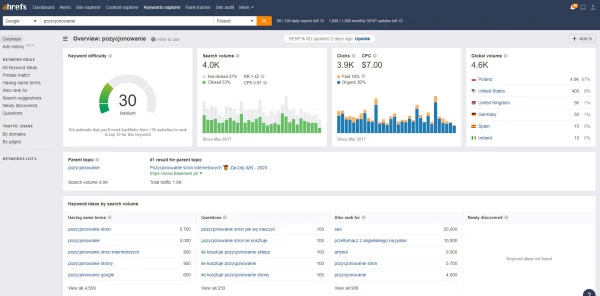
Narzędzie Ahrefs
Dowiedz się więcej o frazach w pozycjonowaniu stron:
Zadbaj o unikalność i wysoką jakość treści
Jedną z największych zalet Yoast SEO, zarówno dla początkujących, jak i zaawansowanych użytkowników, jest czytelny system oceny optymalizacji treści, oparty na tzw. „światłach”. To intuicyjny sposób na szybkie sprawdzenie, czy wpis lub strona spełnia podstawowe wymagania SEO, a jeśli nie, co należy poprawić. Jak zatem działa system świateł?
Yoast SEO analizuje treść i przypisuje jej ocenę wizualną:
- Zielone światło - świetnie! Ten element jest dobrze zoptymalizowany.
- Pomarańczowe światło - jest nieźle, ale można coś jeszcze poprawić.
- Czerwone światło - coś jest nie tak, warto się temu przyjrzeć.
Światła widoczne są w dolnej części metaboxa Yoast SEO w zakładce „Analiza SEO”, wraz z listą szczegółowych zaleceń i komentarzy.
Jak poprawić czytelność treści by uzyskać “zielone światło”?
Tworząc treść na stronie WordPress, która ma poprawić efekty pozycjonowania, pamiętaj o kilku elementach:
- Pisz krótkie, proste zdania - Stosuj średnio 12–16 słów w zdaniu. Unikaj długich wypowiedzi rozbijaj złożone myśli na dwa zdania.
- Dziel tekst na krótkie akapity - Każdy akapit powinien zawierać jedną myśl i liczyć 3–5 zdań. W dłuższych tekstach warto dodać wypunktowania lub cytaty, by ułatwić skanowanie wzrokiem.
- Używaj nagłówków (H2, H3) - Dziel treść na sekcje, nadając im czytelne tytuły. Pomaga to nie tylko w czytelności, ale także w SEO. Google lepiej rozumie strukturę tekstu.
- Unikaj strony biernej - Zamiast „Został opublikowany artykuł”, napisz: „Opublikowaliśmy artykuł”. To prostsze i bardziej naturalne dla czytelnika
- Używaj języka codziennego - Zrezygnuj z żargonu, nadmiaru przymiotników i zbyt specjalistycznych terminów, chyba że piszesz do bardzo konkretnej grupy zawodowej. Pisz tak, jak mówisz.
- Wykorzystaj czytelne formatowanie - Pogrubienie kluczowych informacji, listy punktowane, cytaty i odstępy między blokami. To wszystko zwiększa czytelność.
System analizy Yoast SEO sprawdza obecność rozmieszczenie i naturalność użycia frazy, rekomenduje minimalną liczbę słów, a także oblicza procentowy udział frazy kluczowej w całym tekście. Zbyt niska gęstość może oznaczać niedostateczną optymalizację, zbyt wysoka sztuczne nasycenie, które zaszkodzi SEO. Pamiętaj, że to tylko narzędzie pomocnicze. Wtyczka nie zastąpi dobrego researchu słów kluczowych, intencji użytkownika czy wartości merytorycznej treści.
Pamiętaj o optymalizacji nagłówków
Nagłówki w SEO budują strukturę treści dla algorytmów Google, a jednocześnie wskazują użytkownikom, o czym jest dany fragment treści. By osiągnąć optymalne efekty pozycjonowania na WordPressie, warto zoptymalizować nagłówki (zarówno H1, czyli tytuł strony, jak nagłówki H2, H3, H4 będące śródtytułami) pod kątem SEO. Jak to zrobić?
- Zadbaj, by nagłówki był chwytliwe i ciekawe dla czytelnika.
- Umieszczaj w nagłówkach frazy kluczowe oraz frazy dodatkowe i frazy long tail.
- Wykorzystaj w nagłówkach H2, H3, H4 frazy long tail stanowiące pytania użytkownika i odpowiadaj na nie w danym fragmencie treści.
Więcej o frazach long tail znajdziesz w naszym artykule, w którym wyjaśniamy, czym jest długi ogon.
Optymalizuj meta title (tytuł strony) oraz description (opis strony)
Tytuł oraz opis strony internetowej to elementy kodu HTML, które wyświetlają się w wynikach wyszukiwania Google. Warto je odpowiednio zoptymalizować, jeśli chcesz pozycjonować stronę na WordPressie. Tytuł strony ma bezpośredni wpływ na wyniki SEO, dlatego uzupełnij go o frazę kluczową oraz wezwanie do działania. Stwórz także opis strony, który zachęci użytkownika do przejścia do Twojej witryny. Wprawdzie description nie ma wpływu bezpośrednio na efekty pozycjonowania strony WordPress, ale może przyczynić się do wzrostu współczynnika CTR (stosunku kliknięć w stronę do liczby jej wyświetleń).
W przypadku WordPressa zarządzanie metadanymi jest bardzo proste dzięki wtyczce Yoast. W metaboxie znajdziesz sekcję „Podgląd Google”, która pokazuje, jak Twój wpis będzie wyglądał w wynikach wyszukiwania (tzw. snippet preview). Widoczny jest:
- tytuł SEO,
- adres URL (slug),
- meta opis.
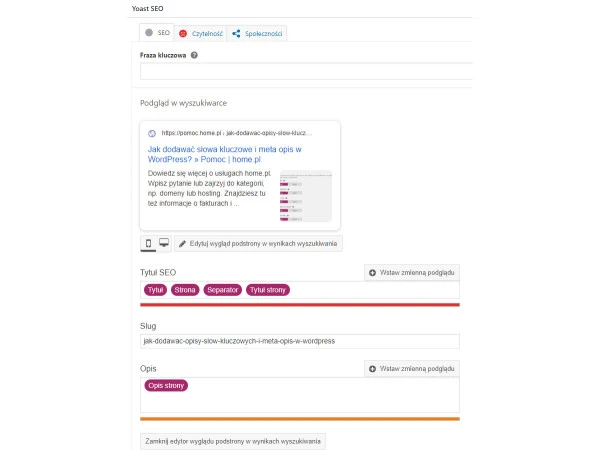
Optymalizacja metadanych
Pamiętaj, że wtyczka automatycznie jako title ustawia nagłówek H1 - możesz jednak samodzielnie edytować tytuł swojej podstrony.
Napraw zduplikowaną treść poprzez linki kanoniczne
Prowadząc działania SEO dla strony na CMS WordPress, powinieneś unikać duplikacji treści, czyli sytuacji, w której ta sama treść znajduje się pod dwoma adresami URL. By ją wykryć, skorzystaj z darmowego narzędzia Siteliner lub z narzędzia SEO Ahrefs, które wskaże zduplikowane podstrony bez linku kanonicznego.
Co należy zrobić w sytuacji, gdy narzędzie pokaże, że w Twojej witrynie są zduplikowane strony? Masz dwie możliwości:
- możesz dodać do strony ze zduplikowaną treścią tag “noindex” - w ten sposób sprawisz, że algorytmu Google nie będą jej “widzieć” i nie umieszczać jej w swoim indeksie ani w wynikach wyszukiwania; ta opcja jest możliwa tylko wówczas, gdy zduplikowana treść nie niesie żadnej dodatkowej wartości dla użytkownika;
- możesz oznaczyć jedną ze stron ze zduplikowaną treścią jako stronę kanoniczną - wówczas dasz znać robotom Google, którą wersję strony preferujesz; w ten sposób wyeliminujesz duplikację contentu w witrynie bez utraty ruchu czy efektów SEO.
Linki kanoniczne na WordPressie możesz wdrożyć za pomocą wtyczki Yoast SEO.
Optymalizuj obrazy z wtyczką Yoast SEO
Obrazy pełnią ważną rolę w artykule przyciągają uwagę, wzmacniają przekaz i poprawiają czytelność. Ale z punktu widzenia SEO, nieoptymalizowane grafiki mogą zaszkodzić: spowalniają ładowanie strony, nie pojawiają się w Google Grafika i nie wspierają pozycjonowania. Dlatego warto zadbać o ich poprawne przygotowanie i opisanie. I tu z pomocą przychodzi Yoast SEO.
Choć Yoast SEO nie służy stricte do zarządzania mediami, oferuje analizę obecności frazy kluczowej w atrybutach obrazów, co czyni ją cennym narzędziem w optymalizacji obrazów pod kątem wyszukiwarek.
Optymalizacja obrazów na platformie WordPress obejmuje:
- dodanie do obrazów, grafik i zdjęć opisów alternatywnych zawierających słowny opis zdjęcia, najlepiej z frazą kluczową,
- stosowanie intuicyjnych nazw plików - zadbaj, żeby tekst alternatywny odzwierciedlał to, co przedstawia plik,
- kompresję obrazów, w taki sposób, by nie zajmowały dużo miejsca na dysku i nie powodowały wydłużenia czasu ładowania strony.
Dlaczego dodawanie opisów alternatywnych jest istotne w pozycjonowaniu? Ponieważ algorytmy Google nie są w stanie samodzielnie odczytywać, co znajduje się na obrazie - opisy alternatywne im w tym pomagają. Co więcej, jeśli plik graficzny nie będzie mógł być wyświetlony, przeglądarka pokaże użytkownikowi właśnie opis alternatywny. Tekst alt możesz dodać bezpośrednio w CMS WordPress dla każdego obrazu.
Jak nazywać pliki graficzne i multimedialne? Zamiast nazw bez_nazwy1, stwórz tytuł pliku “buty-damskie-do-biegania-adidas-model-czarne-rozmiar36”.
Jak optymalizować rozmiar zdjęć w pozycjonowaniu na WordPress? Zainstaluj wtyczkę Smush - dzięki niej każdy obraz, który dodajesz na dysk CMS, zostanie skompresowany i pomniejszony do odpowiednich rozmiarów. Jeśli wcześniej dodałeś jakieś pliki graficzne, po instalacji możesz je skompresować.
W jaki sposób poprawić efekty pozycjonowania poprzez kompresję obrazów? W tym celu zidentyfikuj strony, które generują największy ruch i mają najwyższe pozycje w organicznych wynikach wyszukiwania. Następnie sprawdź, za pośrednictwem narzędzia PageSpeed Insights, czy nie mają one dużego rozmiaru. Jeśli tak, przeprowadź kompresję obrazów lub usuń niektóre z nich, by poprawić szybkość i wydajność podstrony. Być może przyniesie to również korzyści dla pozycjonowania strony WordPress, poprawiając pozycje w wynikach wyszukiwania.
Stosuj linkowanie wewnętrzne w treści strony
Jak poprawić efekty pozycjonowania na WordPress? Wykorzystaj w tym celu linkowanie wewnętrzne w swoich treściach. Linki wewnętrzne prowadzą do innych podstron (adresów URL) w Twojej witrynie i pomagają algorytmom Google poruszać się po stronie. Co więcej, mogą zwiększyć czas przebywania na stronie przez użytkowników. Dzięki nim możesz również wskazać algorytmom, które podstrony i adresy URL są dla Ciebie najistotniejsze. Dodawanie linków wewnętrznych na platformie WordPress jest proste i intuicyjne. Wystarczy zaznaczyć fragment treści, który ma stanowić link, a następnie kliknąć “Dodaj/ Edytuj link” i wklej adres URL do którego ma prowadzić link lub skorzystać z wyszukiwarki WordPress.
Jeśli korzystasz z wersji Premium wtyczka Yoast SEO automatycznie analizuje treść, którą właśnie piszesz, i proponuje linki do innych powiązanych wpisów lub stron znajdujących się w Twoim WordPressie. Funkcja ta działa w czasie rzeczywistym. Wystarczy, że zaczniesz pisać artykuł, a po chwili w metaboxie Yoasta (w panelu bocznym edytora lub pod treścią) pojawią się propozycje. Każda z nich zawiera tytuł wpisu lub strony, fragment treści, przycisk “Kopiuj link”
W zakładce „Analiza SEO” (dostępna zarówno w wersji darmowej, jak i Premium) znajdziesz informację, czy w Twoim tekście znajdują się jakiekolwiek linki do innych stron na Twojej witrynie. Brak linków wewnętrznych skutkuje czerwonym światłem i wyjaśnieniem.
Wtyczka Yoast SEO nie tylko ocenia ilość, ale też zachęca do linkowania kontekstowego, czyli do powiązanych tematycznie treści.
Poznaj także sprawdzone metody, jak realizować linkowanie wewnętrzne.
Włącz ręczne zatwierdzanie komentarzy
Dlaczego warto włączyć ręczne zatwierdzanie komentarzy na swojej stronie WordPress i jakie znaczenie ma to dla pozycjonowania? Wg Google komentarze mające charakter spamu mogą negatywnie wpływać na efekty SEO z kilku powodów:
- jakość treści w takich komentarzach jest niska,
- spam może obniżyć reputację Twojej witryny, ponieważ rozprasza i irytuje użytkowników.
Jak ustawić ręczną moderację komentarzy na WordPressie? Możesz to zrobić w zakładce Ustawienia dyskusji, zaznaczając opcję “Komentarze muszą być zatwierdzane ręcznie”.
Zaawansowane porady dotyczące pozycjonowania strony z Yoast
Platforma WordPress oferuje wiele opcji przeznaczonych do zaawansowanej optymalizacji strony w pozycjonowaniu. Wśród dostępnych funkcji znajdują się:
- wtyczki pamięci podręcznej w celu poprawy szybkości witryny,
- wyłączanie z indeksowania mniej istotnych stron,
- optymalizacja znaczników schema w Twojej witrynie.
- oznaczanie treści jako cornerstone content (treści kluczowe dla SEO)
Zainstaluj wtyczkę pamięci podręcznej i popraw szybkość witryny
Platforma WordPress oferuje dużą wydajność, ale można ją dodatkowo poprawić poprzez instalację wtyczki pamięci podręcznej. Sprawia ona, że użytkownikowi udostępniana jest statyczna wersja strony (w tym plików). Dzięki temu poprawiasz wydajność swojej witryny i zwiększasz szybkość ładowania, co może mieć wpływ na efekty pozycjonowania. WordPress zaleca korzystanie z wtyczek W3 Total Cache, WP Super Cache oraz Cache Enabler. Jeśli chcesz wiedzieć więcej o optymalizacji strony pod kątem szybkości jej działania, zapoznaj się z artykułem, w którym omówiliśmy Page Experience i jego znaczenie dla pozycjonowania.
Wyłącz z indeksowania mniej istotne strony
W Twojej witrynie istnieją strony, które możesz wyłączyć z indeksowania bez szkody dla efektów pozycjonowania. Są to na przykład strony tagów. Możesz wyłączyć je z indeksowania poprzez wtyczkę Yoast SEO. Wystarczy, że przejdziesz do zakładki SEO>Wygląd w wyszukiwarce>Tags i wyłącz wyświetlanie się stron tagów w wynikach wyszukiwania.
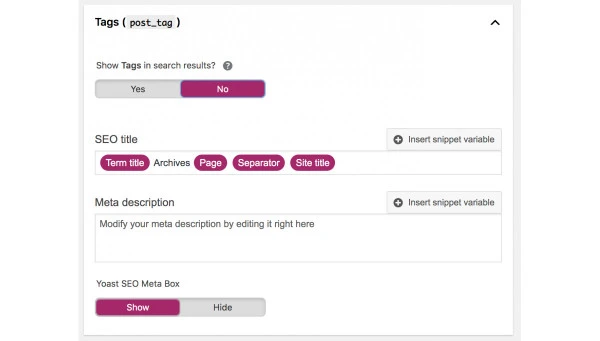
Wyłączenie indeksowania mniej istotnych stron
Zoptymalizuj dane strukturalne (Schema) w Twojej witrynie na platformie WordPress
Jak pozycjonować witrynę na WordPressie i poprawić efekty SEO? Zadbaj o wdrożenie danych strukturalnych (Schema) w Twojej witrynie. Schema (znaczniki strukturalne) to elementy kodus trony, które ułatwiają algorytmom Google zrozumienie Twojej witryny i wyświetlenie dodatkowych informacji w wynikach wyszukiwania. By dodać je do podstrony na platformie WordPress, skorzystaj z wtyczki Yoast SEO.
Dane strukturalne Schema.org to zestaw znaczników dodawanych do kodu strony, które pomagają wyszukiwarkom lepiej zrozumieć zawartość Twojej witryny. Dzięki nim Google może wyświetlać rozszerzone wyniki (tzw. rich snippets), takie jak oceny, ceny, FAQ, wydarzenia, produkty, autorzy treści itp.
Yoast SEO automatycznie dodaje podstawowe dane strukturalne do każdej strony, takie jak:
- typ treści
- autor lub firma jako wydawca treści,
- nazwa i logo witryny,
- dane kontaktowe
- breadcrumbs
- relacje między typami treści

Dane strukturalne
Dobrze skonfigurowane dane Schema mogą znacząco poprawić widoczność Twojej witryny w Google, wpływając na pojawienie się rozszerzonych wyników wyszukiwania, co pozwoli wyróżnić Twoje treści na tle konkurencji.
Dowiedz się więcej, czym jest Schema, i jak wpływa na SEO.
Oznaczaj treści jako cornerstone content
Cornerstone content (czyli „treści fundamentowe”) to najważniejsze i najbardziej wartościowe artykuły na Twojej stronie, które najlepiej reprezentują Twój temat i powinny zdobywać wysokie pozycje w Google. Zazwyczaj są to obszerne, wyczerpujące poradniki lub strony ofertowe, które odpowiadają na główne potrzeby użytkowników i koncentrują się na strategicznych frazach kluczowych.
Yoast SEO umożliwia łatwe oznaczenie takich treści w edytorze. Zaznacz opcję „To jest treść podstawowa (cornerstone content)” w bocznym pasku narzędzi lub pod metaboxem SEO.
Co daje oznaczenie treści jako cornerstone?
- Inny sposób analizy SEO: Yoast zaostrza kryteria oceny tekstu, np. oczekuje większej liczby słów, nagłówków i linków wewnętrznych.
- Wizualne oznaczenie w kokpicie WordPressa: dzięki temu łatwo odróżnisz kluczowe artykuły od mniej istotnych.
- Wsparcie strategii linkowania: Yoast przypomina, by inne artykuły linkowały do cornerstone content, wzmacniając ich pozycję w strukturze strony.
Zadbaj, by cornerstone content był regularnie aktualizowany i rozbudowywany.
Jakie są najczęstsze błędy w korzystaniu z Yoast SEO?
Wtyczka Yoast SEO to niezwykle przydatne narzędzie do optymalizacji treści na WordPressie, ale, jak każde narzędzie, wymaga świadomego i przemyślanego użytkowania. Choć wiele funkcji działa automatycznie, nie wszystko zrobi się „samo”. Poniżej znajdziesz przykłady błędów w korzystaniu z wtyczki:
1. Poleganie wyłącznie na „zielonych światłach” - Jednym z największych błędów początkujących użytkowników jest mechaniczne dążenie do wszystkich zielonych sygnałów w analizie SEO i czytelności. Warto pamiętać, że:
- „zielone” nie gwarantuje wysokiej pozycji w Google,
- ważniejsza od technicznego spełnienia wszystkich warunków jest jakość i intencja treści,
- niektóre zalecenia mogą nie mieć sensu w kontekście konkretnej strony
2. Zbyt ogólne lub zduplikowane frazy kluczowe - Wiele osób wpisuje bardzo ogólne słowa kluczowe (np. „SEO” lub „blog”), które mają ogromną konkurencję i niewielką szansę na zdobycie wysokiej pozycji. Często też używa tej samej frazy na wielu podstronach, co prowadzi do kanibalizacji, czyli sytuacji kiedy kilka stron konkuruje ze sobą o tę samą frazę.
3. Ignorowanie optymalizacji obrazów i linkowania wewnętrznego - Choć Yoast ocenia obecność słów kluczowych w treści, wiele osób pomija znaczenie optymalizacji obrazów (nazwy plików, ALT-y) oraz linków wewnętrznych. To elementy, które nie tylko wspierają SEO, ale też poprawiają doświadczenie użytkownika.
Yoast SEO to potężne narzędzie, ale skuteczność jego działania zależy od tego, jak go używasz. Unikaj pułapek automatyzacji, myśl strategicznie i traktuj SEO jako proces ciągłej optymalizacji i eksperymentowania. Stosując dobre praktyki i unikając typowych błędów, możesz krok po kroku budować widoczność swojej strony i przyciągać wartościowy ruch z wyszukiwarek.
Integracje i funkcje dodatkowe wtyczki Yoast SEO dla WordPressa
W podstawowej wersji Yoast SEO znajdziesz wszystko, co niezbędne do rozpoczęcia optymalizacji treści na WordPressie. Jednak jeśli chcesz pójść krok dalej i lepiej dobierać frazy kluczowe, kontrolować wygląd swoich treści w social mediach czy automatyzować działania SEO, warto przyjrzeć się zaawansowanym funkcjom wtyczki, które rozszerzają możliwości Yoast SEO
Możliwość integracji z Semrush w celu rozszerzenia analizy słów kluczowych
Jedną z największych zalet Yoast SEO, szczególnie dla osób początkujących lub rozwijających bloga, jest darmowa integracja z narzędziem Semrush. To globalna platforma do analizy SEO, która pozwala podejmować decyzje w oparciu o dane, a nie przeczucia. Po połączeniu konta Semrush z Yoast SEO (zrobisz to w panelu pod metaboxem), zyskujesz dostęp do szybkiego wyszukiwania słów kluczowych powiązanych z frazą główną oraz pobierania danych o popularności, konkurencji i wolumenie wyszukiwań bez opuszczania edytora WordPressa.
Dzięki temu możesz:
- wybrać lepszą, bardziej precyzyjną frazę kluczową już podczas pisania tekstu,
- zobaczyć alternatywy dla fraz, które mogą mieć większy potencjał,
- unikać duplikacji lub kanibalizacji treści na stronie.
Integracja działa zarówno w wersji darmowej, jak i Premium.
Możliwość personalizacji wyglądu postów na Social media
Yoast SEO umożliwia również pełną kontrolę nad tym, jak Twoje treści będą wyglądać po udostępnieniu w mediach społecznościowych na Facebooku, X (dawniej Twitterze), LinkedIn czy w komunikatorach.
W metaboxie, w zakładce „Społecznościowe”, możesz:
- ustawić własny tytuł i opis posta (niekoniecznie taki sam jak w SEO),
- załączyć oddzielny obrazek do Facebooka i Twittera, np. bardziej graficzny, z logo lub CTA,
- zobaczyć podgląd posta, zanim go opublikujesz.
Jest to szczególnie przydatne gdy chcesz zwiększyć CTR i zaangażowanie w social mediach, prowadzisz kampanie promujące konkretne treści i dbasz o spójny, profesjonalny wizerunek marki.
Na co pozwala AI w wersji Premium wtyczki Yoast?
W najnowszych wersjach Yoast SEO Premium znajdziesz generator tytułów i meta opisów oparty na sztucznej inteligencji, który analizuje treść strony i proponuje gotowe wersje zoptymalizowane pod kątem SEO i klikalności. To idealne rozwiązanie dla osób, które nie wiedzą, jak pisać angażujące opisy, chcą oszczędzić czas przy dużej liczbie podstron czy testują różne warianty komunikatów.
Podsumowanie
Pozycjonowanie stron na WordPressie nie musi być skomplikowane, zwłaszcza gdy korzystasz z tak kompleksowego narzędzia jak Yoast SEO. Pamiętaj, że SEO to proces ciągły, a nie jednorazowe działanie. Regularna aktualizacja treści, testowanie różnych fraz, monitorowanie wyników w Google Search Console i wdrażanie dobrych praktyk z pomocą Yoasta to strategia, która z czasem przyniesie realne efekty. Nawet najlepiej napisany tekst nie osiągnie sukcesu, jeśli nikt go nie znajdzie. Dzięki optymalizacji z Yoast SEO masz wszystko, by zwiększyć widoczność swojej strony w wyszukiwarce, bez znajomości kodowania.
FAQ - Pytania i odpowiedzi
Tak, wtyczka Yoast SEO zapewnia wszystkie podstawowe funkcje potrzebne do optymalizacji strony pod SEO. Jednak pamiętaj, że to tylko narzędzie. Kluczowa jest Twoja strategia: dobór fraz, jakość treści i regularne aktualizacje. Yoast pomoże Ci to uporządkować i przyspieszyć działania. Po instalacji uruchom kreator konfiguracji, który przeprowadzi Cię przez najważniejsze ustawienia, od rodzaju witryny po dane strukturalne. Włącz mapę witryny XML, skonfiguruj indeksowanie treści i zadbaj o prawidłowe meta dane. Użyj darmowych narzędzi jak Planer słów kluczowych Google lub Ahrefs, aby znaleźć frazy powiązane z Twoją ofertą. W Yoast wpisz je jako „fraza kluczowa” i optymalizuj treść zgodnie z podpowiedziami. Postaw na konkretne, tzw. long tail keywords, np. „pozycjonowanie bloga WordPress” Zielone światło to sygnał, że Twoja treść jest dobrze zoptymalizowana pod kątem SEO i czytelności. To prosty sposób, by zadbać o ważne elementy, takie jak nagłówki, długość tekstu, linkowanie czy meta opis. Pamiętaj jednak o tym, że jakość treści zawsze ma pierwszeństwo. Twórz wartościowe treści oparte na realnych zapytaniach użytkowników, zadbaj o strukturę nagłówków, zoptymalizuj adresy URL i włącz mapę witryny. Yoast ułatwia to wszystko dzięki analizie SEO i czytelności. Regularne stosowanie jego wskazówek zwiększa szanse na lepsze pozycje. Nie musisz. Wersja darmowa zawiera wszystko, co niezbędne do startu i prowadzenia skutecznego SEO. Premium oferuje dodatkowe funkcje, jak analiza wielu fraz kluczowych, menedżer przekierowań czy podgląd w social media, ale nie jest obowiązkowa.Czy Yoast SEO wystarczy do skutecznego pozycjonowania strony?
Jakie są pierwsze kroki po zainstalowaniu Yoast SEO?
Jak dobrać słowa kluczowe do treści w Yoast SEO?
Czym są tzw. „zielone światła” w Yoast SEO?
Jak poprawić widoczność strony w Google z pomocą Yoast SEO?
Czy muszę mieć wersję Premium Yoast SEO, by dobrze pozycjonować?
Poznaj historie sukcesów naszych klientów


Clutch.co to jedna z najbardziej wiarygodnych platform z opiniami na świecie!
Ponad 700 pozytywnych opinii w Google i 120 opinii na Clutch.co
Jesteśmy jedną z najlepiej i najczęściej ocenianych agencji marketingu internetowego w Polsce na największych platformach do ocen: Google i Clutch.co. Zobacz, nasze oceny i przekonaj się, że warto z nami współpracować.